استعادة قاعدة البيانات
تعمل هذه الميزة على استبدال قاعدة البيانات الحالية بقاعدة بيانات من النسخ الاحتياطي.
نوصي بأن يكون لديك لقطة للجهاز الظاهري، أو نسخة احتياطية لقاعدة البيانات الحالية. يُعد هذا تراجعاً إذا واجهتك مشكلات أثناء الاستعادة. |
اتبع هذه التعليمات أدناه لاستعادة قاعدة البيانات:
- سجّل الدخول إلى وضع الإدارة عن طريق كتابة كلمة المرور (المحددة في أثناء تكوين الجهاز الظاهري ESET PROTECT) والضغط على Enter مرتين. حدد Restore database باستخدام مفاتيح الأسهم ثم اضغط على Enter.
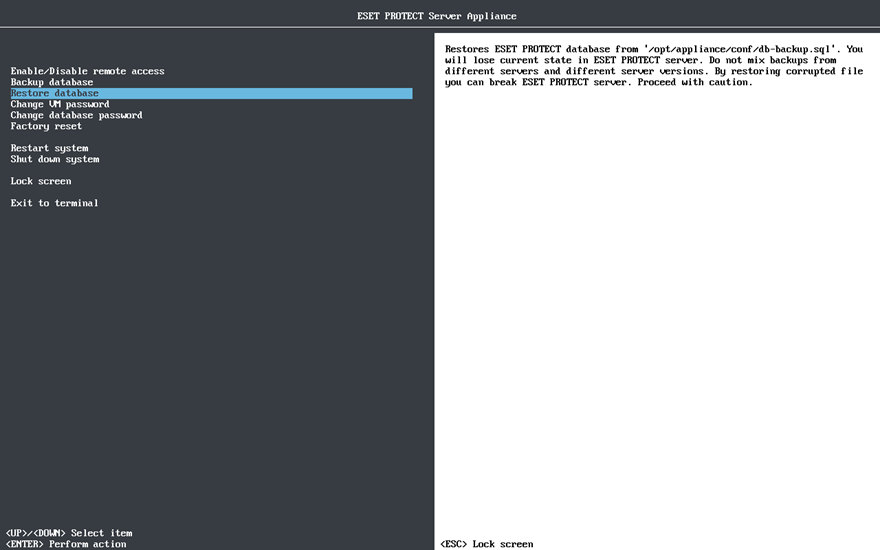
قم بتحميل ملف النسخ الاحتياطي الذي تريد استعادته إلى الدليل التالي باستخدام مدير ملفات Webmin: /opt/appliance/conf سيتم الكتابة فوق الملف المستهدف. يُرجى تخطي هذه الخطوة إذا كنت تريد استعادة ملف النسخ الاحتياطي الموجود بالفعل في الموقع نفسه. |
احرص على عدم خلط النُسخ الاحتياطية من خوادم مختلفة وإصدارات خادم مختلفة. استخدم الملف الذي تم نسخه احتياطياً فقط على الجهاز الظاهري ESET PROTECT نفسه. ومع ذلك، يُمكنك استعادة قاعدة البيانات إلى جهاز ESET PROTECT ظاهري مختلف، إذ تم نقلها مؤخراً فقط قبل التهيئة. |
- قد تتم مطالبتك بـ إدخال كلمة مرور جذر قاعدة البيانات في بداية استعادة قاعدة البيانات. ومع ذلك، إذا كنت تقوم باستعادة قاعدة بيانات على جهاز ESET PROTECT ظاهري حديث لم يتم تكوينه بعد، فلن تتم مطالبتك بإدخال كلمة مرور.

قد تستغرق هذه العملية من بضع ثوانٍ إلى بضع ساعات حسب حجم قاعدة البيانات.
تحقق دائماً من الشاشة بحثاً عن الأخطاء. إذا كانت هناك رسائل خطأ، فلن يتم اعتبار استعادة قاعدة البيانات مكتمل بنجاح. جرّب تشغيل Restore database مرة أخرى. |